- Autor Abigail Brown [email protected].
- Public 2023-12-17 06:43.
- Zuletzt bearbeitet 2025-06-01 07:16.
Samsung Gear VR erweitert Ihr Samsung Galaxy-Gerät in den Bereich der virtuellen Realität (VR). Das System besteht aus zwei Komponenten:
- Headset: Das Headset verbindet sich mit Ihrem Galaxy-Smartphone, das als Gear VR-Prozessor und -Display fungiert.
- Controller: Sie verwenden dieses Handheld-Gerät, um mit Erlebnissen und Spielen in VR zu interagieren und darin zu navigieren.
In diesem Artikel erfahren Sie, wie Sie Ihr Headset mit Ihrem Galaxy-Gerät zum Laufen bringen. Es enthält auch Anweisungen für die Einrichtung des Gear VR-Controllers.
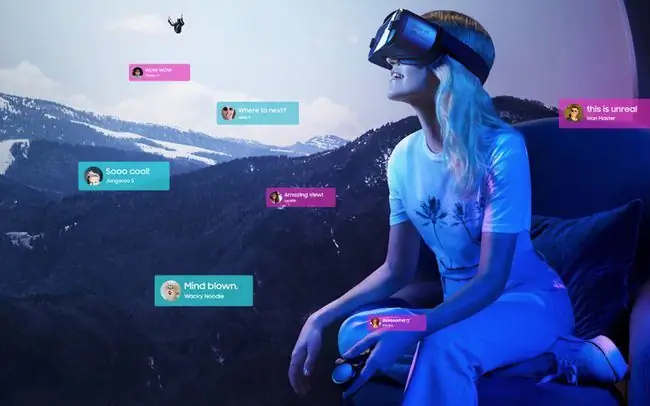
Bevor Sie beginnen
Bevor Sie mit der Einrichtung Ihrer Gear VR-Komponenten beginnen, vergewissern Sie sich, dass Ihr Smartphone mit Gear VR funktioniert. Six Gear VR-Modelle sind derzeit verfügbar und die meisten sind mit Galaxy-Geräten kompatibel, auf denen Android Lollipop 5.0.1 oder höher ausgeführt wird, einschließlich der folgenden:
- Galaxy S9 und Galaxy S9+
- Galaxy S8 und Galaxy S8+
- Galaxy Note8
- Galaxy Note FE (Fan Edition)
- Galaxy A8 und Galaxy A8+
- Galaxy S7 und Galaxy S7 edge
- Galaxy Note5
- Galaxy S6, Galaxy S6 edge und Galaxy S6 edge+
Gear VR ist nicht sofort mit Galaxy-Geräten nach Galaxy S9 kompatibel. Für das Galaxy S10 ist beispielsweise ein USB-Typ-C-Adapter (USB-C) erforderlich, während das Galaxy Note10 völlig inkompatibel ist. Weitere Informationen zur Gerätekompatibilität finden Sie auf der Galaxy Support-Website.
Befestige die Riemen am Gear VR-Headset

- Schieben Sie den breiten Riemen durch die Ringe auf beiden Seiten des Gear VR-Headsets und befestigen Sie dann die Klettverschlüsse.
-
Wenn Ihr Gear VR-Headset über einen zweiten, schmaleren Riemen verfügt, führen Sie den Haken an einem Ende dieses Riemens unter der Metallstange oben am Gear VR-Headset ein. Lassen Sie ihn dann einrasten, um den Riemen am Headset zu befestigen.

Image - Schiebe das andere Ende des schmalen Riemens durch die Schlaufe in der Mitte des breiten Riemens und befestige dann den Klettverschluss.
Verbinden Sie Ihr Galaxy-Gerät mit dem Gear VR-Headset

- Öffnen Sie die Anschlüsse an der vorderen Abdeckung des Gear VR-Headsets und entfernen Sie dann die Abdeckung.
-
Abhängig von der Modellnummer Ihres Galaxy-Geräts kann es einen USB-C- oder einen USB-Micro-Anschluss haben. Wenn Sie den Anschluss am Headset ändern müssen, um Ihr Galaxy-Gerät aufzunehmen, führen Sie die folgenden Schritte aus:
- Schieben Sie die linke Verbindungslasche in die entriegelte Position.
- Stecker abziehen.
- Stecken Sie den richtigen Stecker ein.
- Schieben Sie die Steckerlasche in die verriegelte Position.
Deaktivieren Sie alle Bildschirmsperrfunktionen auf Ihrem Galaxy-Gerät, bevor Sie es mit dem Gear VR-Headset verbinden.
- Schließen Sie Ihr Galaxy-Gerät mit dem Bildschirm nach innen an den linken Anschluss des Gear VR-Headsets an. Verwenden Sie dann den rechten Anschluss, um das Gerät zu verriegeln.
-
Wenn Sie die Sprachansage hören, entfernen Sie Ihr Galaxy-Gerät vom Gear VR-Headset.
Ihr Gerät zeigt den Begrüßungsbildschirm von Samsung Gear VR an.
Installiere die Oculus-App auf deinem Galaxy-Gerät
-
Wähle Weiter aus, um die Oculus-App auf dein Galaxy-Gerät herunterzuladen.
Lade die Version der Oculus-App nicht aus dem Google Play Store herunter: Sie ist nicht mit Gear VR kompatibel.
- Warnhinweis lesen, Zustimmen und dann Weiter auswählen.
- Wählen Sie auf der nächsten Seite Installieren.
- Wählen Sie auf der Samsung Gear VR-Startseite Start.
-
Wenn du ein Oculus-Konto hast, melde dich jetzt an oder erstelle ein neues Konto.
Falls Software-Updates verfügbar sind, laden Sie sie jetzt herunter und installieren Sie sie.

Image - Wählen Sie auf der nächsten Seite Bluetooth einsch alten. Bestätigen Sie dann die Geräteberechtigungen zum Aktivieren von Bluetooth.
Koppeln Sie den Gear VR Controller mit Ihrem Headset
Der Gear VR-Controller wird mit 2 AA-Batterien geliefert.
- Wähle in der Oculus-App Mehr (die drei horizontalen Balken) und dann Controller.
-
Legen Sie die 2 AA-Batterien ein, die mit dem Gear VR-Controller geliefert wurden.
- H alte auf dem Controller die Home-Taste gedrückt.
- Wenn die LED auf der Unterseite des Controllers blau leuchtet, wählen Sie Pair.
Gear VR Controller kalibrieren
- Wähle Weiter, um deinen Controller zu kalibrieren.
- H alten Sie den Controller in der Hand, die Sie verwenden möchten, und zeichnen Sie dann eine Zahl "8" in die Luft.
-
Wähle Linkshänder oder Rechtshänder, je nachdem, wie du deinen Controller verwenden möchtest.
Du kannst jederzeit ändern, welche Hand du verwenden möchtest, indem du in die Controller-Einstellungen gehst.
-
Auswählen Fertig.
Wenn die Kopplung abgeschlossen ist, leuchtet die LED am Controller grün und "Paired Gear VR-Controller" wird auf Ihrem Galaxy-Gerät angezeigt.

Image
Wenn die Einrichtung des Gear VR-Controllers abgeschlossen ist, lädt Ihr Galaxy-Gerät den Gear VR-Store. Verbinden Sie Ihr Smartphone mit dem Gear VR-Headset, setzen Sie das Headset auf und schon kann es losgehen. Verwenden Sie den Controller, um durch den Store zu navigieren, Spiele zu spielen und auf andere Inh alte zuzugreifen - alles in VR.






